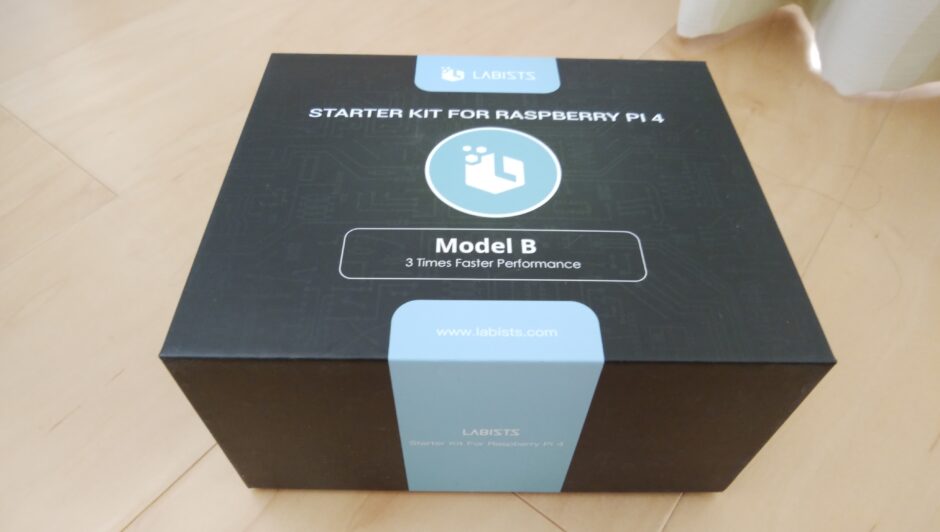Twitterなんかで電子工作している方々を拝見すると、もうレベルが違いすぎて言葉の意味が理解できず、ここは本当に日本かと錯覚してしまう日々を送っている私ですが、電子工作に対しての関心は高まる一方で、めっちゃ勢いだけで「RASPBERRY PI 4 Model B」を購入してしまいました。
以前に、3を使ってキャタピラロボなんかを作成したりしましたが、それは「教材」をほぼ丸々反映させたようなもんでしたので、今回を期に初心に帰り、Lチカから始めて「電子回路」「プログラム」を基礎的な部分からやり直そうと思います。
※一応過去のラズパイロボの記事をのっけておきます。↓
ゆくゆくは、回路もプログラムも、全てオリジナルなものを作成できる「軽めのヲタク」を目指そうかと思います。ロボットとかゲームとかね。
本題ですが、今回は購入した「RASPBERRY PI 4 Model B」について、下記のような基本的な事をまとめようかと思います。
・スペック、PCライクといわれる理由
・「Arduino」(マイコンボード)との違い
・OSのインストール注意点(SDカード)
巷では擦りに擦り倒された内容だけに、もはや禿げちらかした内容になりますが、よろしければ見ていってください。
目次
初めに
RASPBERRY PIってなんぞ?
名刺サイズのコンピューター、いわゆる「シングルボードコンピューター」であるRASPBERRY PIは、その肩書どおり、パソコンとしての機能をとても小さい名刺サイズの「1枚基板」で体現してくれます。
近年ではスペックも「普通のPC」に見劣りしない程向上しており、各種インターフェースも「HDMI」「USB」「LAN」「無線(WIFI)」「micro sd」「カメラソケット」と一通り揃っています。ちなみに、ストレージは「micro sd」が全て担います。
そして、一番の醍醐味は「GPIO」とよばれるポートが実装されている事です。このGPIOによって、プログラムに基づいた信号を外部に送る事ができるので、LEDを点灯させたり、モーターを動かしたりと、電子工作を比較的容易に実施できるのです。
OSが「Linux」ベース(オープンソースのOS)のものがメインであるということも含め、電子工作やプログラミングなどの開発や遊び、学びに適しています。
反面、仕事や日常で利用するには少々扱いにくい要素が多いので、基本的には向いていません。
価格は驚きの「¥6000前後」であります。※メモリによって変わる。
RASPBERRY PI 4 Bのスペック
PCライクと言われる所以
| RASPBERRY PI 4 Model B | |
| CPU | 1.5GHzクアッドコア ARM Cortex-A72(64bit) |
| メモリ | 1GB/2GB/4GB/8GB |
| USBポート | USB2.0×2 USB3.0×2 ※タイプA |
| ネットワーク | 1Gbitイーサネット 無線LAN (b.g.n.ac) |
| ビデオ出力 | マイクロHDMI×2 DSI,コンポジット(3.5mmジャック) |
| 音声出力 | HDMI 3.5mmジャック |
| 電源 | 5V( 推奨最大電流3A) USB typeC、GPIO |
| 低出力信号 | GPIOなど |
3からかなりスペックが上がってます。メモリが最大8GBになってるのがでかいですね。
4Kの映像も出力できるICを積んでいるので、HDMI出力が2つあるってことは同時に4K映像を出力できるってことです。これもメモリが大きく関係していると思われます。
3ならWEB接続だけでも少しラグが発生してましたが、4Bではほぼノーストレスで動画も閲覧できます。マルチタスクもできそうですね。
つまり、普段使用している普通のPCとの性能に特段差異は無いってことです。
より、PCライクな性能に仕上がってるって訳です。
※メモリは1~8GBまで選べるので、PCライクな方は4GB以上推奨。
Arduinoとの違い
シングルコンピューターボードとマイコンボード
| 性能 | RASPBERRY PI | Arduino |
| WEBサーバー | 〇 | × |
| 音楽の再生 | 〇 | × |
| プログラミング言語 | LinuxOSで使える言語が多数あり | Arduinoの言語 |
| アナログ値を出力するセンサの接続 | × | 〇 |
| PWMの出力 | 2 | 6 |
| 消費電力 | 5~15W | RASPBERRY PIの10/1 |
※×は原則的に出来ないであって、方法によっては可能です。
RASPBERRY PIは「シングルコンピューターボード」であり、Arduinoは「マイコンボード」になります。
簡単に言えば、「マイコン」はなにかを制御する為に設計されたICです。
つまり、Arduinoは「マイコン」に特化したボードになります。
RASPBERRY PIは「パソコン」で、Arduinoは「マイコン」と考えることができます。
「パソコン」にも「マイコン」が含まれていますが、より制御するものが多くなってしまうので、比較的高価であり、消費電流も大きくなってしまいます。
その代わり、表にある通り、WEBサーバーを立てたり、多くの言語が使用できたりするメリットがあります。パソコンなので、自己完結(プログラム作成から命令実行→マイコン動かす)します。
変わって、Arduinoは「マイコン」に特化したボードとなるので、表のように「一部の制御」に関する事項に特化した性能を持っており、消費電力も小さいです。マイコンなので、プログラム作成から命令実行は、外部装置(PC)に頼ることになります。
したがって、「通常のPCの機能を果たしつつ、他のなにかを制御する」場合は、RASPBERRY PIに利点があり、「他のなにかを制御するのみ」って点でいえば、「Arduino」の方が利点があるかと思います。
どちらも使用環境や用途によって使い分けられていますね。
ただ、個人的にはRASPBERRY PIのサーバー機能が魅力的だと思っています。
例えば、あるサービスをPythonで作成し、WEBサーバーに上げておきます。
これであれば、スマートフォンなどのWEBにアクセスできるデバイスから、WEBを通じてRASPBERRY PIで作成されたサービスを利用する事が可能であります。
つまり、WEBを介することによって「異なるOS」用のプログラムを作る必要が無くなるのです。
OSのインストールの注意点
SDカードの容量とスピードクラス
前途した通りRaspberry Piのストレージは「micro SD」になりますので、OSのインストールにはmicro SDカードを使用します。
SDカードの容量は16GB以上で、UHSスピードクラス(最低保証速度)は3、UHSバス規格(最高速度)はⅠ、等が多く利用されています。
それ以上の速さのSDカードもありますが、どうもRaspberry Pi側が対応しているのか分からないので、上記のSDが無難かと思われます。
※SDカードのクラス見分け方についてはこちらでまとめています。↓
容量は64GBを超えるものはフォーマットが対応しないので、少し手間がかかる模様です。
使えるには使えるそうですで、面倒な方は32GBを使うなり、どっかのサイトを参考に64GB以上を使うなり、好みに合わせればいいと思います。